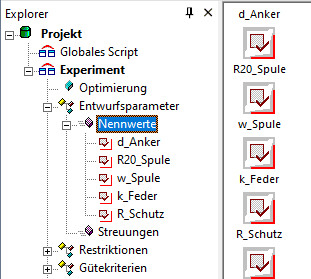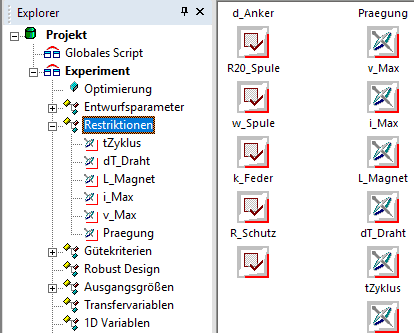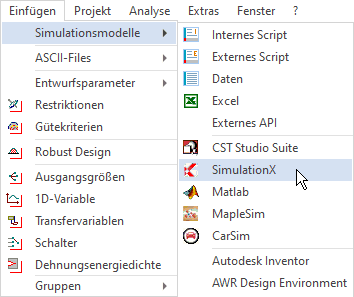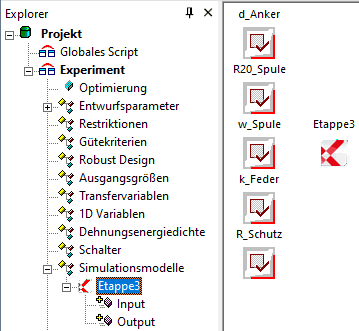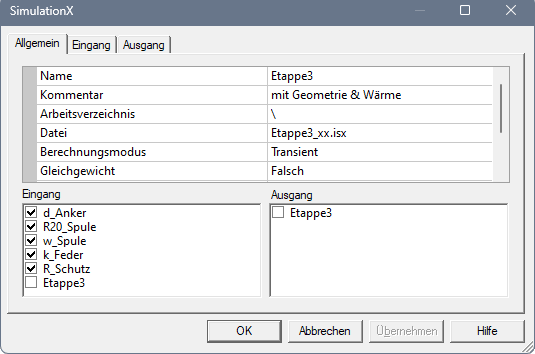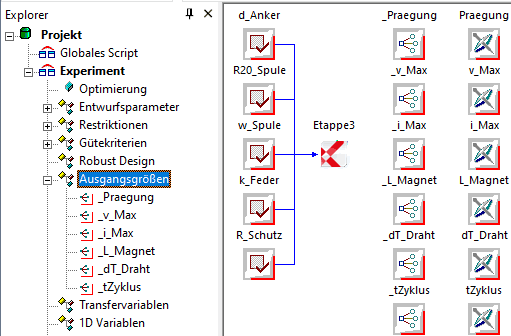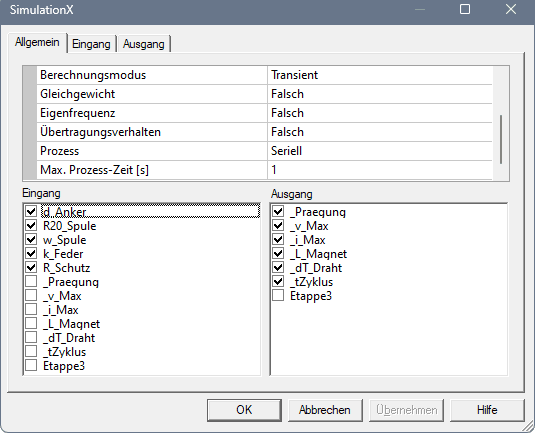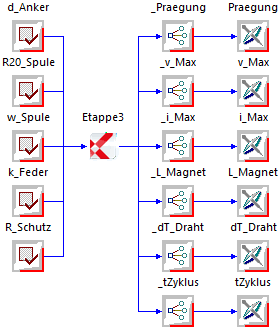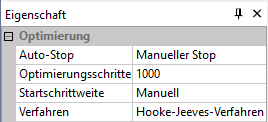Software: SimX - Nadelantrieb - Geometrie und Waerme - Experimentplanung: Unterschied zwischen den Versionen
| Zeile 32: | Zeile 32: | ||
Zur Berechnung der Bewertungsgrößen benötigt man Modelle, welche auf Basis der Entwurfsparameter das zu bewertende Verhalten simulieren. | Zur Berechnung der Bewertungsgrößen benötigt man Modelle, welche auf Basis der Entwurfsparameter das zu bewertende Verhalten simulieren. | ||
'''SimulationX-Modell:'''<br> | |||
'''SimulationX-Modell:''' | |||
Dieses fügen wir zuerst als abstraktes Objekt in den Workflow-Desktop ein: <div align="center"> [[Bild:Software_SimX_-_Nadelantrieb_-_Geometrie_und_Waerme_-_einfuegen-menue.gif| ]] [[Bild:Software_SimX_-_Nadelantrieb_-_Geometrie_und_Waerme_-_einfuegen-simulationsmodell_inout.gif| ]] </div> | Dieses fügen wir zuerst als abstraktes Objekt in den Workflow-Desktop ein: <div align="center"> [[Bild:Software_SimX_-_Nadelantrieb_-_Geometrie_und_Waerme_-_einfuegen-menue.gif| ]] [[Bild:Software_SimX_-_Nadelantrieb_-_Geometrie_und_Waerme_-_einfuegen-simulationsmodell_inout.gif| ]] </div> | ||
Jedes Simulationsmodell muss über seine Input- und Output-Größen in den Workflow eingebunden werden. | Jedes Simulationsmodell muss über seine Input- und Output-Größen in den Workflow eingebunden werden. | ||
'''Input-Größen:'''<br> | |||
'''Input-Größen:''' | |||
In unserem Beispiel sollen sämtliche Entwurfsparameter als Input-Größen in das SimulationX-Modell "Prägeantrieb" eingespeist werden. Ein Doppelklick auf das SimulationX-Objekt öffnet den zugehörigen Eigenschaftsdialog: | In unserem Beispiel sollen sämtliche Entwurfsparameter als Input-Größen in das SimulationX-Modell "Prägeantrieb" eingespeist werden. Ein Doppelklick auf das SimulationX-Objekt öffnet den zugehörigen Eigenschaftsdialog: | ||
* Man muss die Entwurfsparameter markieren, welche als Input-Größen in das Modell einzuspeisen sind (hier alle). | * Man muss die Entwurfsparameter markieren, welche als Input-Größen in das Modell einzuspeisen sind (hier alle). | ||
Version vom 20. März 2014, 15:20 Uhr
Entwurfsparameter
Zwei Parameter können wir aus der Optimierung herausnehmen, da ihre Werte bereits bekannt sind:
Nadel.x0 = 0.15 mm (Nadelspitze auf Papier) d_Magnet = 20 mm (max. Spulen-Wickelraum)
Wir berücksichtigen im Optimierungsexperiment die Nennwerte von 5 Entwurfsparametern:
d_Anker (Ankerdurchmesser) R20_Spule (Widerstand bei 20°C) w_Spule (Windungszahl) k_Feder (Federsteifkeit) R_Schutz (Schutzwiderstand)
Diese Nennwerte werden in einem ersten Schritt im Workflow-Editor als abstrakte Daten-Objekte definiert:
Bewertungsgrößen
Wir berücksichtigen 5 Forderungen als Restriktionsgrößen:
Praegung ≥ 1 (Prägungsmaß)
|v_Max| ≤ 200 V (max. Spulenspannung)
i_Max ≤ 1,5 A (max. Spulenstrom)
L_Magnet ≤ 30 mm (Magnetlänge)
dT_Draht ≤ 40 K (Temperaturerhöhung)
da 50°C Umgebungstemperatur, setzen wir im SimulationX-Modell Geometrie.TSpule=90°C
Böse Falle: Ab SimX 3.3 werden Werte von Ausgangsgrößen immer in SI-Einheiten übernommen!!!
Und wir haben weiterhin den Wunsch, dass ein Prägezyklus tZyklus möglichst schnell vollendet wird. Diesen Wunsch könnten wir als Gütekriterium berücksichtigen:
- Nach unseren Erfahrungen mit der "Verklemmen" des Hooke-Jeeves-Verfahrens an Restriktionsgrenzen definieren wir tZyklus sofort als zusätzliche Restriktion.
- Im Verlaufe des Optimierungsexperiments verschärfen wir schrittweise die Forderungen für die Dauer eines Präge-Zyklus.
Modell-Einbindung
Zur Berechnung der Bewertungsgrößen benötigt man Modelle, welche auf Basis der Entwurfsparameter das zu bewertende Verhalten simulieren.
SimulationX-Modell:
Dieses fügen wir zuerst als abstraktes Objekt in den Workflow-Desktop ein:
Jedes Simulationsmodell muss über seine Input- und Output-Größen in den Workflow eingebunden werden.
Input-Größen:
In unserem Beispiel sollen sämtliche Entwurfsparameter als Input-Größen in das SimulationX-Modell "Prägeantrieb" eingespeist werden. Ein Doppelklick auf das SimulationX-Objekt öffnet den zugehörigen Eigenschaftsdialog:
- Man muss die Entwurfsparameter markieren, welche als Input-Größen in das Modell einzuspeisen sind (hier alle).
- Die Zuordnung des abstrakten Modell-Objekts zu einem konkreten Modell erfolgt durch Öffnen der Modell-Datei.
- Dem Modell-Objekt gibt man einen sinnvollen Namen und einen erläuternden Kommentar:
- Wenn ein konkretes Modell zugeordnet wurde, kann man die abstrakten Entwurfsparameter auch konkreten Modellparametern zuordnen (Registerkarte Eingang).
- Nach der Zuordnung der Modell-Parameter stehen die Anfangswerte in den Entwurfsgrößen zur Verfügung. Die Standardwerte für die Grenzen muss man noch durch sinnvolle Werte ersetzen.
Output-Größen:
Die Bewertungsgrößen kann man nicht direkt als Output-Variablen des Modells nutzen. Es sind deshalb noch keine Ergebnis-Verbindungen möglich:
- Die Output-Variablen müssen als separate Datenobjekte eingefügt werden (Einfügen - Ausgangsgrößen):
- Nach Doppelklick auf das SimulationX-Objekt kann man dann den abstrakten Ausgangsgrößen konkrete Variablen des Modells zuordnen (analog zu den Modellparametern, aber in Registerkarte Ausgang):
- Damit werden die Verbindungen der Ausgangsgrößen zum Modell hergestellt.
- Nach dem Editieren (der Ausdrücke) aller Bewertungsgrößen werden deren Verknüpfungen zu den Ausgangsgrößen visualisiert:
Ausgangslösung
- Wir benutzen als Startpunkt für die Optimierung den Bestwert, welchen wir ohne Berücksichtigung von Geometrie und Erwärmung ermittelt haben.
- Geometrie.K_FeInnen=0.1xx: Jeder Teilnehmer der Lehrveranstaltung benutzt den individuellen Wert.
- Geometrie.T_Spule=90°C: Der Wert der Spulentemperatur ist auf den zu erreichenden Grenzwert zu setzen.
Optimierungsverfahren
- Wir benutzen das Hooke-Jeeves-Verfahren mit "manueller" Startschrittweite und ohne automatischem Stop.
- Nach Wahl des Optimierungsverfahrens sollte man überprüfen, ob die Startschrittweite der Entwurfsgrößen sinnvoll ist.
- Um den Gradienten der Zielfunktionsverbesserung möglichst gut zu erfassen, sind kleine Abtastschrittweiten günstig.
- Allerdings ist die minimal zulässige Abtastschrittweite abhängig vom "Rauschen" des Simulationsmodells. Der Anteil des stochastischen Fehlers darf die Berechnung der Änderungen der Bewertungsgrößen nicht stören!
- Bei unserem Antriebsmodell hat sich z.B. 1/1000 des Startwertes als günstiger Wert für die Startschrittweite erwiesen.
- Man beachte, dass die Windungszahl eine Ausnahme darstellt, da nur ganze Zahlen sinnvoll sind (Genauigkeit=1). Hier ist eine Startschrittweite von 1 Windung günstig.
Visualisierung
Man sollte die Nennwert-Verläufe aller Entwurfsparameter und Bewertungsgrößen jeweils in einem eigenen Fenster darstellen.